HEWLETT-PACKARD EliteBook x360 1030 G2 Guide d'utilisation [fr]

Manuel de l'utilisateur
© Copyright 2017 HP Development Company,
L.P.
Bluetooth est une marque détenue par son propriétaire et utilisée sous licence par HP Inc. Intel, Celeron, Pentium et Thunderbolt sont des marques commerciales d'Intel Corporation aux États-Unis et dans d'autres pays. Lync, Skype et Windows sont des marques commerciales ou des marques déposées de Microsoft Corporation aux États-Unis et/ou dans d'autres pays.
Les informations contenues dans ce document peuvent être modifiées sans préavis. Les garanties relatives aux produits et aux services HP sont décrites dans les déclarations de garantie limitée expresse qui les accompagnent. Aucun élément du présent document ne peut être interprété comme constituant une garantie supplémentaire. HP ne saurait être tenu pour responsable des erreurs ou omissions de nature technique ou rédactionnelle qui pourraient subsister dans le présent document.
Première édition : janvier 2017
Référence du document : 913094-051
Informations sur le produit
Ce manuel de l'utilisateur décrit des fonctions communes à la plupart des modèles. Certaines fonctionnalités peuvent ne pas être disponibles sur votre ordinateur.
Toutes les fonctionnalités ne sont pas disponibles dans toutes les éditions ou versions de Windows. Ce système peut nécessiter du matériel, des pilotes, des logiciels ou un BIOS mis à niveau et/ou achetés séparément, afin de profiter pleinement des fonctionnalités de Windows. Windows 10 est mis à jour automatiquement et est toujours activé. Des frais ISP sont susceptibles de s'appliquer et au fil du temps, des exigences supplémentaires peuvent s’appliquer aux mises à jour. Reportez-vous à la section http://www.microsoft.com.
Pour accéder aux derniers manuels ou guides de l'utilisateur de votre produit, rendez-vous sur http://www.hp.com/support. Sélectionnez
Rechercher votre produit, puis suivez les instructions à l'écran.
Conditions d'utilisation du logiciel
En installant, copiant, téléchargeant ou utilisant tout logiciel préinstallé sur cet ordinateur, vous reconnaissez être lié par les termes du contrat de licence utilisateur final (CLUF) HP. Si vous êtes en désaccord avec les termes de ce contrat, votre seul recours consiste à retourner le produit non utilisé dans sa totalité (matériel et logiciels) sous 14 jours pour un remboursement intégral conformément à la politique en matière de remboursement de votre vendeur.
Pour obtenir plus d'informations ou pour demander un remboursement intégral du prix de l'ordinateur, prenez contact avec votre vendeur.
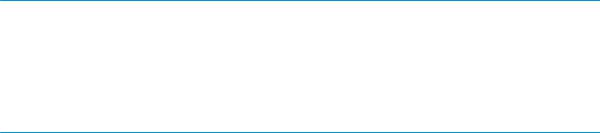
Notice d'avertissement relative à la sécurité
 AVERTISSEMENT ! Pour éviter tout risque de blessure associée à la chaleur ou de surchauffe de l'ordinateur, ne placez pas ce dernier sur vos genoux et n'obstruez pas ses ouvertures d'aération. Utilisez toujours l'ordinateur sur une surface plane et rigide. La ventilation ne doit pas être entravée par des éléments rigides, tels qu'une imprimante, ni par des éléments souples, tels que des coussins, du tissu ou un tapis épais. Par ailleurs, ne mettez pas en contact l'adaptateur secteur avec la peau ou des éléments souples, tels que des coussins, du tissu ou un tapis, pendant le fonctionnement de l'appareil. L'ordinateur et l'adaptateur secteur sont conformes aux limites de température de surface accessible à l'utilisateur, définies par la norme internationale sur la sécurité du matériel informatique (CEI 60950-1).
AVERTISSEMENT ! Pour éviter tout risque de blessure associée à la chaleur ou de surchauffe de l'ordinateur, ne placez pas ce dernier sur vos genoux et n'obstruez pas ses ouvertures d'aération. Utilisez toujours l'ordinateur sur une surface plane et rigide. La ventilation ne doit pas être entravée par des éléments rigides, tels qu'une imprimante, ni par des éléments souples, tels que des coussins, du tissu ou un tapis épais. Par ailleurs, ne mettez pas en contact l'adaptateur secteur avec la peau ou des éléments souples, tels que des coussins, du tissu ou un tapis, pendant le fonctionnement de l'appareil. L'ordinateur et l'adaptateur secteur sont conformes aux limites de température de surface accessible à l'utilisateur, définies par la norme internationale sur la sécurité du matériel informatique (CEI 60950-1).
FRWW |
iii |
iv |
Notice d'avertissement relative à la sécurité |
FRWW |

Paramètre de configur tion du processeur (certains produits)
 IMPORTANT : Certains d'ordinateurs sont configurés avec un processeur Intel® Pentium® de séries N35xx/ N37xx ou Celeron® de séries N28xx/N29xx/N30xx/N31xx et un système d'exploitation de Windows®. Sur ces modèles, ne modifie pas le paramètre de configur tion du processeur dans msconfig e e en passant de 4 ou 2 processeurs à 1 processeur. En effet, cette modification empêchera votre ordinateur de redémarrer.
IMPORTANT : Certains d'ordinateurs sont configurés avec un processeur Intel® Pentium® de séries N35xx/ N37xx ou Celeron® de séries N28xx/N29xx/N30xx/N31xx et un système d'exploitation de Windows®. Sur ces modèles, ne modifie pas le paramètre de configur tion du processeur dans msconfig e e en passant de 4 ou 2 processeurs à 1 processeur. En effet, cette modification empêchera votre ordinateur de redémarrer.
Vous devrez alors effectuer une réinitialisation des données d'usine pour rétablir les paramètres d'origine.
FRWW |
v |
vi |
Paramètre de configuration du processeur (certains produits) |
FRWW |

Sommaire
1 Bienvenue ..................................................................................................................................................... |
1 |
Recherche d'informations ...................................................................................................................................... |
2 |
2 Composants .................................................................................................................................................. |
4 |
Localisation du matériel ........................................................................................................................................ |
4 |
Localisation des logiciels ....................................................................................................................................... |
4 |
Côté droit ................................................................................................................................................................ |
5 |
Côté gauche ........................................................................................................................................................... |
7 |
Écran ...................................................................................................................................................................... |
9 |
Zone du clavier ..................................................................................................................................................... |
11 |
Pavé tactile ........................................................................................................................................ |
11 |
Voyants .............................................................................................................................................. |
12 |
Lecteur d'empreintes digitales .......................................................................................................... |
13 |
Touches spéciales .............................................................................................................................. |
14 |
Touches d'action ................................................................................................................................ |
15 |
Touches d’activation (certains produits uniquement) ...................................................................... |
16 |
Partie inférieure ................................................................................................................................................... |
17 |
Étiquettes ............................................................................................................................................................ |
18 |
Insertion d'une carte SIM (certains produits uniquement) ................................................................................. |
19 |
3 Connexions réseau ....................................................................................................................................... |
20 |
Connexion à un réseau sans fil ............................................................................................................................ |
20 |
Utilisation des commandes des périphériques sans fil .................................................................... |
20 |
Bouton des périphériques sans fil .................................................................................. |
20 |
Commandes du système d'exploitation ......................................................................... |
20 |
Connexion à un réseau WLAN ............................................................................................................ |
21 |
Utilisation du module HP Mobile Broadband (certains produits uniquement) ................................ |
21 |
Utilisation de HP Mobile Connect Pro (certains produits uniquement) ............................................ |
22 |
Utilisation du GPS (certains produits uniquement) .......................................................................... |
22 |
Utilisation de périphériques sans fil Bluetooth (certains produits uniquement) ............................. |
22 |
Connexion de périphériques USB ................................................................................... |
23 |
Connexion à un réseau filaire .............................................................................................................................. |
23 |
Connexion à un réseau local (LAN) (certains produits uniquement) ................................................ |
23 |
4 Navigation à l'écran ..................................................................................................................................... |
25 |
Utilisation des mouvements de l'écran tactile et du pavé tactile ....................................................................... |
25 |
FRWW |
vii |
Pression ............................................................................................................................................. |
25 |
Pincement à deux doigts pour zoomer ............................................................................................. |
26 |
Défilement à deux doigts (pavé tactile uniquement) ....................................................................... |
26 |
Pression à deux doigts (pavé tactile uniquement) ........................................................................... |
26 |
Pression à quatre doigts (pavé tactile uniquement) ........................................................................ |
27 |
Balayage à trois doigts (Pavé tactile uniquement) ........................................................................... |
27 |
Défilement à un doigt (écran tactile uniquement) ........................................................................... |
28 |
Utilisation du clavier et d'une souris en option ................................................................................................... |
28 |
Utilisation du clavier visuel (produits sélectionnés uniquement) .................................................... |
28 |
5 Fonctionnalités de divertissement ................................................................................................................ |
29 |
Utilisation des mouvements tactiles (certains produits uniquement) ............................................................... |
29 |
Partage .............................................................................................................................................. |
29 |
Utilisation de la caméra ....................................................................................................................................... |
30 |
Utilisation des fonctions audio ............................................................................................................................ |
30 |
Connexion de haut-parleurs ............................................................................................................. |
30 |
Connexion d'un casque ...................................................................................................................... |
30 |
Connexion d'écouteurs ...................................................................................................................... |
31 |
Utilisation des paramètres de son .................................................................................................... |
31 |
Utilisation de la vidéo .......................................................................................................................................... |
31 |
Connexion de périphériques vidéo à l'aide d'un câble USB Type-C (certains produits |
|
uniquement) ...................................................................................................................................... |
32 |
Connexion de périphériques vidéo à l'aide d'un câble HDMI (certains produits uniquement) ......... |
33 |
Configuration d'un périphérique audio HDMI ................................................................. |
33 |
Détection et connexion des écrans sans fil compatibles Miracast (certains produits |
|
uniquement) ...................................................................................................................................... |
34 |
6 Gestion de l'alimentation ............................................................................................................................. |
35 |
Arrêt (ou mise hors tension) de l'ordinateur ....................................................................................................... |
35 |
Utilisation de Fast Charge (certains produits uniquement) ................................................................................ |
35 |
Définition des options d'alimentation ................................................................................................................. |
36 |
Utilisation des états d'économie d'énergie ....................................................................................... |
36 |
Activation et sortie du mode veille ................................................................................. |
36 |
Activation et sortie du mode veille prolongée activé par l'utilisateur (certains |
|
produits uniquement) ..................................................................................................... |
36 |
Utilisation de la jauge d'alimentation et des paramètres d'alimentation ..................... |
37 |
Définition d'une protection par mot de passe à la sortie de veille ................................. |
37 |
Utilisation de l'alimentation par batterie .......................................................................................... |
38 |
Obtention d'informations supplémentaires sur la batterie ........................................... |
38 |
Utilisation de l'outil Contrôle de la batterie HP .............................................................. |
38 |
ffichage de la charge de batterie restante ................................................................... |
39 |
viii |
FRWW |
Optimisation de la durée de charge de la batterie ......................................................... |
39 |
Gestion des niveaux bas de batterie ............................................................................... |
39 |
dentification des niveaux bas de batterie ................................................... |
39 |
Résolution d'un niveau bas de batterie ........................................................ |
40 |
Économie d'énergie de la batterie .................................................................................. |
40 |
Mise au rebut d'une batterie ........................................................................................... |
40 |
Remplacement d’une batterie ........................................................................................ |
40 |
Utilisation de l'alimentation secteur externe ................................................................................... |
40 |
7 Sécurité ...................................................................................................................................................... |
42 |
Protection de l'ordinateur .................................................................................................................................... |
42 |
Utilisation de mots de passe ............................................................................................................................... |
43 |
Définition de mots de passe dans Windows ..................................................................................... |
43 |
Configuration de mots de passe dans Computer Setup ................................................................... |
44 |
Gestion d'un mot de passe administrateur BIOS .............................................................................. |
44 |
Saisie d'un mot de passe administrateur BIOS ............................................................... |
46 |
Utiliser les options de sécurité DriveLock ......................................................................................... |
46 |
Sélectionner DriveLock automatique (certains produits uniquement) ......................... |
46 |
Activer Automatic DriveLock (DriveLock automatique) ............................... |
46 |
Désactiver Automatic DriveLock (DriveLock automatique) ......................... |
47 |
Saisie d'un mot de passe DriveLock automatique ....................................... |
48 |
Sélectionner la protection DriveLock manuelle ............................................................. |
48 |
Définition d'un mot de passe principal DriveLock ........................................ |
48 |
Activer DriveLock et définir un mot de passe utilisateur DriveLock .............................. |
49 |
Désactivation de DriveLock ............................................................................................ |
49 |
Saisie d'un mot de passe DriveLock ................................................................................ |
50 |
Modification d'un mot de passe DriveLock ..................................................................... |
50 |
Utiliser Windows Hello (certains produits uniquement) ..................................................................................... |
50 |
Utilisation d'un logiciel antivirus ......................................................................................................................... |
51 |
Utilisation d'un logiciel de pare-feu .................................................................................................................... |
51 |
Installation de mises à jour logicielles ................................................................................................................ |
51 |
Utilisation de HP Client Security (certains produits uniquement) ...................................................................... |
52 |
Utilisation de HP Touchpoint Manager (certains produits uniquement) ............................................................ |
52 |
Utilisation d'un câble antivol en option (certains produits uniquement) ........................................................... |
52 |
Utilisation d'un lecteur d'empreintes digitales (certains produits uniquement) ................................................ |
52 |
Localisation du lecteur d'empreintes digitales ................................................................................. |
53 |
8 Maintenance ............................................................................................................................................... |
54 |
Amélioration des performances .......................................................................................................................... |
54 |
Utilisation du défragmenteur de disque ........................................................................................... |
54 |
Utilisation du nettoyage de disque ................................................................................................... |
54 |
FRWW |
ix |
Utilisation de HP 3D DriveGuard (certains produits uniquement) .................................................... |
54 |
dentification de l'état de HP 3D DriveGuard .................................................................. |
55 |
Mise à jour des programmes et des pilotes ......................................................................................................... |
55 |
Nettoyage de votre ordinateur ............................................................................................................................ |
55 |
Procédures de nettoyage .................................................................................................................. |
56 |
Nettoyage de l'écran ....................................................................................................... |
56 |
Nettoyage du capot ou des parties latérales ................................................................. |
56 |
Nettoyage du pavé tactile, du clavier ou de la souris (certains produits |
|
uniquement) .................................................................................................................... |
56 |
Déplacement avec votre ordinateur ou transport .............................................................................................. |
57 |
9 Sauvegarde et restauration .......................................................................................................................... |
58 |
Création de supports de restauration et de sauvegardes .................................................................................. |
58 |
Création de supports HP Recovery (certains produits uniquement) ................................................ |
58 |
Utilisation des outils Windows ............................................................................................................................ |
60 |
Restauration ........................................................................................................................................................ |
60 |
Restauration à l'aide de HP Recovery Manager ................................................................................ |
60 |
Ce que vous devez savoir avant de démarrer ................................................................. |
61 |
Utilisation de la partition HP Recovery (certains produits uniquement) ....................... |
61 |
Utilisation du support HP Recovery pour la restauration .............................................. |
62 |
Modification de l'ordre d'amorçage de l'ordinateur ........................................................ |
62 |
Retrait de la partition HP Recovery (certains produits uniquement) ............................. |
63 |
10 Computer Setup (BIOS), TPM et HP Sure Start ............................................................................................... |
64 |
Utilisation de Computer Setup ............................................................................................................................ |
64 |
Démarrage de Computer Setup ........................................................................................................ |
64 |
Navigation et sélection dans Computer Setup ................................................................................. |
64 |
Restauration des paramètres d'usine dans Computer Setup ........................................................... |
65 |
Mise à jour du BIOS ............................................................................................................................ |
65 |
dentification de la version du BIOS ................................................................................ |
65 |
Téléchargement d'une mise à jour du BIOS .................................................................... |
66 |
Modifier l'ordre d'amorçage à l'aide de l'invite F9 ............................................................................. |
67 |
paramètres du BIOS TPM (certains produits uniquement) ................................................................................. |
67 |
Utilisation de HP Sure Start (certains produits uniquement) ............................................................................. |
67 |
11 Utilisation de l'interface UEFI de diagnostic matériel de PC HP ....................................................................... |
68 |
Téléchargement de l'interface UEFI de diagnostic matériel de PC HP sur un périphérique USB ........................ |
68 |
12 Caractéristiques techniques ....................................................................................................................... |
70 |
Courant d'entrée .................................................................................................................................................. |
70 |
x |
FRWW |
|
Environnement d'exploitation ............................................................................................................................. |
70 |
13 |
Électricité statique .................................................................................................................................... |
71 |
14 |
Accessibilité .............................................................................................................................................. |
72 |
|
Technologies d'assistance prises en charge ........................................................................................................ |
72 |
|
Contact du support .............................................................................................................................................. |
72 |
Index ............................................................................................................................................................. |
73 |
|
FRWW |
xi |
xii |
FRWW |
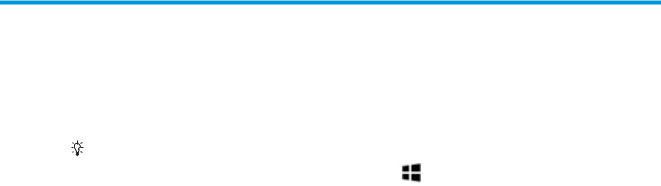
1Bienvenue
Pour profiter au maximum de cet achat judicieux, nous vous recommandons de suivre la procédure suivante une fois l'ordinateur installé et enregistré :
● |
ASTUCE : Pour revenir rapidement à l'écran d'accueil de l'ordinateur à partir d'une application ouverte |
|
|
ou du bureau Windows, appuyez sur la touche Windows |
de votre clavier. Appuyez de nouveau sur |
|
la touche Windows pour revenir à l'écran précédent. |
|
● |
|
|
Vous connecter à Internet : configure votre réseau filaire ou sans fil pour pouvoir vous connecter à |
||
|
Internet. Pour plus d'informations, reportez-vous au chapitre Connexions réseau à la page 20. |
|
●Mettre à jour votre logiciel antivirus : protégez votre ordinateur contre les dégâts causés par les virus. Le logiciel est préinstallé sur l'ordinateur. Pour plus d'informations, reportez-vous à la section Utilisation d'un logiciel antivirus à la page 51.
●Vous familiariser avec votre ordinateur : découvrez les fonctions de votre ordinateur. Pour plus d'informations, reportez-vous aux chapitres Composants à la page 4 et Navigation à l'écran
à la page 25.
● |
Rechercher les logiciels installés : affiche la liste des logiciels préinstallés sur l'ordinateur. |
|
Sélectionnez le bouton Démarrer. |
|
–ou– |
|
Cliquez droit sur le bouton Démarrer, puis sélectionnez Programmes et fonctionnalités. |
● |
Sauvegardez le contenu de votre disque dur en créant des disques de restauration ou une unité ash de |
|
restauration. Reportez-vous à la section Sauvegarde et restauration à la page 58. |
FRWW |
1 |
Recherche d'informations
Pour accéder aux ressources permettant d'obtenir des détails sur le produit, des informations explicatives et bien plus encore, consultez ce tableau.
Ressource |
Contenu |
|
|
|
|
Instructions d'installation |
● |
Présentation de l'installation et des fonctions de l'ordinateur |
|
|
|
Support HP |
● |
Discussion en ligne avec un technicien HP |
Pour accéder au support HP, ouvrez la page |
● |
Numéros de téléphone du support |
http://www.hp.com/support. |
● |
Adresses des centres de service HP |
|
||
|
|
|
Sécurité et ergonomie du poste de travail |
● |
Disposition correcte du poste de travail |
Pour accéder à ce manuel : |
● |
Conseils sur les positions et habitudes de travail à adopter pour |
▲ Sélectionnez le bouton Démarrer, puis Aide et |
|
améliorer le confort et réduire les risques de blessures |
● |
|
|
support HP et Documentation HP. |
Informations sur la sécurité électrique et mécanique |
|
–ou–
▲ Appuyez sur le bouton Démarrer, puis HP et
Documentation HP.
–ou–
▲Ouvrez la page http://www.hp.com/ergo.
IMPORTANT : Vous devez être connecté à Internet pour accéder à la dernière version du manuel de l'utilisateur.
Informations sur les réglementations, la sécurité et les |
● |
Avis de réglementation importants, notamment des informations |
conditions d'utilisation |
|
sur la mise au rebut des batteries, si besoin. |
Pour accéder à ce document : |
|
|
▲ Sélectionnez le bouton Démarrer, puis Aide et |
|
|
support HP et Documentation HP. |
|
|
–ou– |
|
|
▲ Appuyez sur le bouton Démarrer, puis HP et |
|
|
Documentation HP. |
|
|
|
|
|
Garantie limitée* |
● |
Informations de garantie spécifiques à cet ordinateur |
Pour accéder à ce document : |
|
|
▲ Sélectionnez le bouton Démarrer, puis Aide et |
|
|
support HP et Documentation HP. |
|
|
–ou– |
|
|
▲ Appuyez sur le bouton Démarrer, puis HP et |
|
|
Documentation HP. |
|
|
–ou– |
|
|
▲ Ouvrez la page http://www.hp.com/go/ |
|
|
orderdocuments. |
|
|
2 Chapitre 1 Bienvenue |
FRWW |
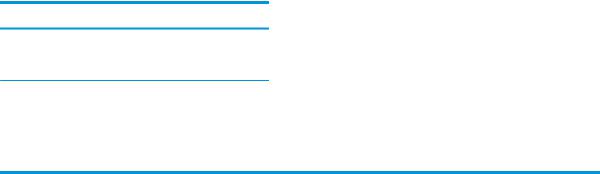
Ressource |
Contenu |
IMPORTANT : Vous devez être connecté à Internet pour accéder à la dernière version du manuel de l'utilisateur.
*Vous trouverez la garantie limitée HP avec les manuels de l'utilisateur de votre ordinateur et/ou sur le CD ou DVD fourni avec le produit. Dans certains pays ou certaines régions, HP peut fournir une version imprimée de la garantie avec le produit. Pour certains pays ou certaines régions où la version imprimée de la garantie n'est pas fournie, vous pouvez demander une copie à l'adresse http://www.hp.com/go/orderdocuments. Pour les produits achetés en sie-Pacifique, vous pouvez écrire à HP à l'adresse suivante : POD, PO Box 161, Kitchener Road Post Office, Singapore 912006. Veuillez inclure le nom de votre produit, votre nom, votre numéro de téléphone et votre adresse postale.
FRWW |
Recherche d'informations 3 |

2Composants
Localisation du matériel
Pour afficher la liste du matériel installé sur votre ordinateur :
▲Saisissez Gestionnaire de périphériques dans la zone de recherche de la barre des tâches, puis sélectionnez l'application Gestionnaire de périphériques.
La liste de tous les périphériques installés sur votre ordinateur s'affiche.
Pour trouver des informations concernant les composants matériels et le numéro de version du BIOS du système, appuyez sur Fn+Échap (certains produits uniquement).
Localisation des logiciels
Pour afficher la liste des logiciels installés sur votre ordinateur :
▲Sélectionnez le bouton Démarrer. –ou–
Cliquez droit sur le bouton Démarrer, puis sélectionnez Programmes et fonctionnalités.
4 Chapitre 2 Composants |
FRWW |
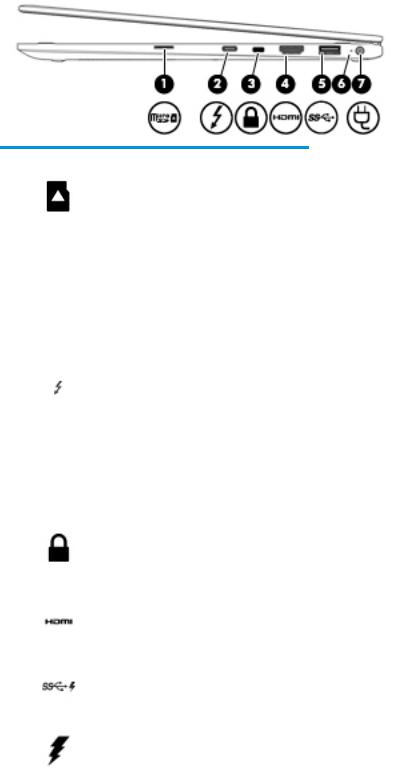
Côté droit
Élément |
|
Description |
|
|
|
|
|
(1) |
Lecteur de carte mémoire MicroSD |
Lit des cartes mémoire en option pour stocker, gérer, partager |
|
|
|
ou lire des données. |
|
|
|
Pour insérer une carte : |
|
|
|
1. |
Tenez la carte avec la face de l'étiquette vers le haut et les |
|
|
|
connecteurs orientés vers l'ordinateur. |
|
|
2. |
Insérez la carte dans le lecteur de cartes mémoire, puis |
|
|
|
enfoncez-la jusqu'à ce qu'elle s'enclenche. |
|
|
Pour retirer une carte : |
|
|
|
▲ Appuyez sur la carte, puis retirez-la du lecteur de carte |
|
|
|
|
mémoire. |
|
|
|
|
(2) |
Port USB Type-C Thunderbolt™ |
Connecte et charge un appareil USB muni d’un connecteur de |
|
|
|
Type C, tel qu'un téléphone mobile, caméra, traqueur d'activité, |
|
|
|
ou smartwatch, et permet un transfert des données à grande |
|
|
|
vitesse. |
|
|
|
–ou– |
|
|
|
Permet de connecter un périphérique d affichage qui comporte |
|
|
|
un connecteur USB de type C, fournissant une sortie d affichage. |
|
|
|
REMARQUE : Votre ordinateur peut éventuellement prendre |
|
|
|
en charge un périphérique d'amarrage Thunderbolt. |
|
|
|
|
|
(3) |
Emplacement pour câble antivol |
Permet de fi er à l'ordinateur un câble antivol en option. |
|
|
|
REMARQUE : Le câble antivol a un caractère dissuasif, mais ne |
|
|
|
constitue pas une garantie contre une utilisation malveillante |
|
|
|
ou le vol du produit. |
|
|
|
|
|
(4) |
port HDMI |
Permet de connecter un périphérique audio ou vidéo en option, |
|
|
|
par exemple un téléviseur haute définition, un composant audio |
|
|
|
ou numérique compatible ou un périphérique HDMI (High |
|
|
|
Definition Multimedia Interface) haute vitesse. |
|
|
|
|
|
(5) |
Port de chargement USB 3.x |
Quand l'ordinateur est allumé, connecte et charge un appareil |
|
|
|
USB, tel qu'un téléphone mobile, appareil photo, traqueur |
|
|
|
d'activité ou smartwatch, et fournit un transfert des données |
|
|
|
ultra-rapide. |
|
|
|
|
|
(6) |
Voyant de la batterie |
Lorsque l'alimentation secteur est connectée : |
|
|
|
● |
Blanc : La charge de la batterie est supérieure à 90 %. |
|
|
● |
Orange : La charge de la batterie est entre 0 et 90 %. |
|
|
● |
Éteint : la batterie ne se charge pas |
FRWW |
Côté droit 5 |
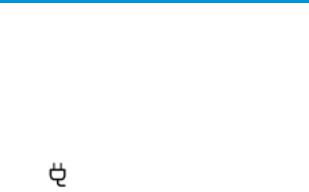
Élément |
|
Description |
|
|
|
|
|
|
|
Lorsque l'alimentation secteur est débranchée (la batterie ne se |
|
|
|
recharge pas) : |
|
|
|
● |
Orange clignotant : la batterie a atteint un niveau de |
|
|
|
charge faible. Lorsque la charge de la batterie a atteint un |
|
|
|
niveau critique, son voyant commence à clignoter |
|
|
|
rapidement. |
|
|
● |
Éteint : la batterie ne se charge pas |
|
|
|
|
(7) |
Connecteur d'alimentation |
Permet de connecter un adaptateur secteur. |
|
|
|
|
|
6 Chapitre 2 Composants |
FRWW |

Côté gauche
Élément |
|
Description |
|
|
|
|
|
(1) |
Bouton d'alimentation |
● |
Lorsque l'ordinateur est hors tension, appuyez sur cet |
|
|
|
interrupteur pour le mettre sous tension. |
|
|
● |
Lorsque l'ordinateur est sous tension, appuyez brièvement |
|
|
|
sur cet interrupteur pour activer le mode veille. |
|
|
● |
Lorsque l'ordinateur est en veille, appuyez brièvement sur |
|
|
|
cet interrupteur pour quitter ce mode. |
|
|
● |
Lorsque l'ordinateur est en veille prolongée, appuyez |
|
|
|
brièvement sur cet interrupteur pour quitter ce mode. |
|
|
ATTENTION : Les informations non enregistrées seront |
|
|
|
perdues si vous appuyez sur l'interrupteur d'alimentation et le |
|
|
|
maintenez enfoncé. |
|
|
|
Si l'ordinateur cesse de répondre et que vous ne parvenez pas à |
|
|
|
l'éteindre à l'aide des procédures d'arrêt, appuyez sur |
|
|
|
l'interrupteur d'alimentation pendant au moins 5 secondes pour |
|
|
|
le mettre hors tension. |
|
|
|
Pour en savoir plus sur vos paramètres d'alimentation, reportez- |
|
|
|
vous à vos options d'alimentation. |
|
|
|
▲ |
Tapez options d'alimentation dans la zone de |
|
|
|
recherche de la barre des tâches, puis sélectionnez |
|
|
|
Options d'alimentation. |
|
|
|
–ou– |
|
|
|
Faites un clic droit sur l’icône Jauge d’alimentation |
|
|
|
, puis sélectionnez Options d’alimentation. |
|
|
|
|
(2) |
Voyant d'alimentation |
● |
Allumé : l'ordinateur est sous tension. |
|
|
● |
Clignotant : l'ordinateur est en veille, un mode qui offre des |
|
|
|
économies d'énergie. L’ordinateur coupe l’alimentation |
|
|
|
vers l’écran et les autres éléments inutiles. |
|
|
● |
Éteint : l'ordinateur est hors tension ou en veille prolongée. |
|
|
|
La veille prolongée est le mode d'alimentation qui offre les |
|
|
|
plus grandes économies d'énergie possibles. |
|
|
|
|
(3) |
Port de chargement USB 3.x |
Quand l'ordinateur est allumé, connecte et charge un appareil |
|
|
|
USB, tel qu'un téléphone mobile, appareil photo, traqueur |
|
d'activité ou smartwatch, et fournit un transfert des données ultra-rapide.
(4)Prise combinée de sortie audio (casque)/ d'entrée audio (microphone)
Permet de connecter des haut-parleurs stéréo avec alimentation, un casque, des écouteurs ou un câble audio de télévision en option. Permet également de connecter un micro-
FRWW |
Côté gauche 7 |
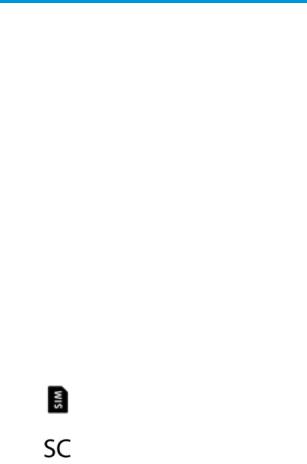
Élément |
|
Description |
|
|
|
|
|
casque en option. Cette prise ne prend pas en charge les |
|
|
microphones autonomes en option. |
|
|
AVERTISSEMENT ! Pour prévenir tout risque auditif, réglez le |
|
|
volume avant d'utiliser un casque, des écouteurs ou un micro- |
|
|
casque. Pour plus d'informations sur la sécurité, reportez-vous |
|
|
au manuel Informations sur les réglementations, la sécurité et |
|
|
les conditions d'utilisation. |
|
|
Pour accéder à ce manuel : |
|
|
1. Tapez support dans la zone de recherche de la barre des |
|
|
tâches, puis sélectionnez l'application HP Support |
|
|
Assistant. |
|
|
–ou– |
|
|
Cliquez sur l'icône en forme de point d'interrogation dans |
|
|
la barre des tâches. |
|
|
2. Sélectionnez Mon ordinateur, sélectionnez l'onglet |
|
|
Caractéristiques techniques et sélectionnez Manuels de |
|
|
l'utilisateur. |
|
|
REMARQUE : La connexion d'un périphérique sur la prise |
|
|
entraîne la désactivation des haut-parleurs de l'ordinateur. |
|
|
|
(5) |
Bouton de réglage du volume |
Contrôle le volume des haut-parleurs sur l'ordinateur. |
|
|
|
(6) |
Connecteur de carte SIM (certains produits |
Prend en charge une carte de module d'identification de |
|
uniquement) |
l'abonné (SIM) sans fil. |
|
|
|
(7) |
Lecteur de cartes Smart Card |
Prend en charge les cartes Smart Card en option. |
|
|
|
8 Chapitre 2 Composants |
FRWW |
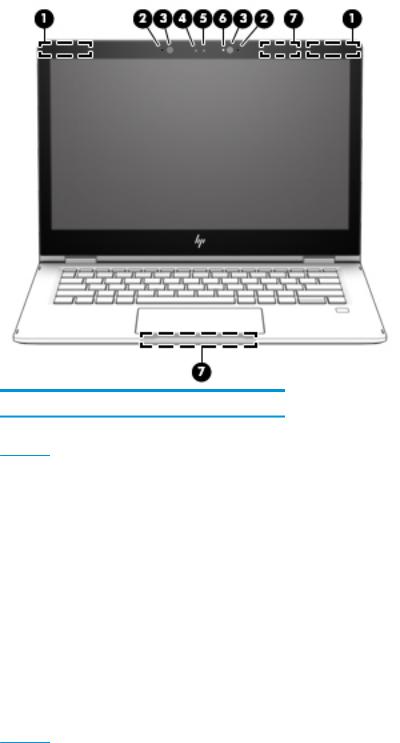
Écran
Élément |
Description |
(1)Antennes WWAN (2)* (certains produits uniquement)
Émettent et reçoivent des signaux sans fil pour communiquer avec des réseaux large bande sans fil (WWANs).
(2) |
Microphones internes (2) |
Enregistrent les sons. |
|
|
|
(3) |
Voyants de la caméra infrarouge (2) |
Allumé : La caméra infrarouge est en cours d'utilisation. |
|
|
|
(4) |
Webcam |
Permet d'enregistrer des vidéos et de prendre des photos. Certains |
|
|
modèles vous permettent également d'organiser des |
|
|
visioconférences et de discuter en ligne par vidéo interposée. |
|
|
Pour utiliser la webcam : |
|
|
▲ Tapez caméra dans la zone de recherche de la barre des |
|
|
tâches, puis sélectionnez Caméra. |
|
|
|
(5) |
Caméra infrarouge |
Permet de se connecter à Windows à l'aide d'une reconnaissance |
|
|
faciale plutôt qu'avec un mot de passe. Pour plus d'informations, |
|
|
reportez-vous à la section Utiliser Windows Hello (certains produits |
|
|
uniquement) à la page 50. |
|
|
|
(6) |
Voyant de la webcam |
Allumé : la webcam est en cours d'utilisation. |
|
|
|
(7) |
Antennes WLAN (2)* |
Émettent et reçoivent des signaux sans fil pour communiquer avec |
|
|
des réseaux locaux sans fil (WLAN). |
*Ces antennes ne sont pas visibles depuis l'extérieur de l'ordinateur. Pour optimiser les transmissions, évitez d'obstruer les zones situées immédiatement autour des antennes.
Pour connaître les avis de réglementation relatifs aux fonctions sans fil, reportez-vous à la section du manuel Informations sur les réglementations, la sécurité et les conditions d'utilisation relative à votre pays ou région.
Pour accéder à ce manuel :
FRWW |
Écran 9 |
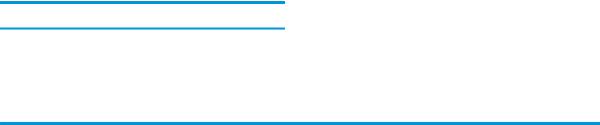
Élément |
Description |
1.Tapez support dans la zone de recherche de la barre des tâches, puis sélectionnez l'application HP Support Assistant. –ou–
Cliquez sur l'icône en forme de point d'interrogation dans la barre des tâches.
2.Sélectionnez Mon ordinateur, sélectionnez l'onglet Caractéristiques techniques et sélectionnez Manuels de l'utilisateur.
10 Chapitre 2 Composants |
FRWW |
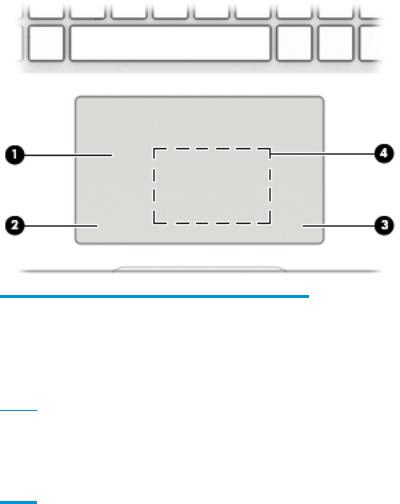
Zone du clavier
Pavé tactile
Élément |
|
Description |
|
|
|
(1) |
zone du pavé tactile |
Lit les mouvements de vos doigts pour déplacer le pointeur ou |
|
|
activer des éléments à l'écran. |
|
|
|
(2) |
Bouton gauche du pavé tactile |
Fonctionne comme le bouton gauche d'une souris externe. |
|
|
|
(3) |
Bouton droit du pavé tactile |
Fonctionne comme le bouton droit d'une souris externe. |
(4)Zone de détection NFC (Near Field Communication ; certains produits uniquement)
Vous permet de vous servir d'un appareil compatible NFC sur cette zone pour vous connectez sans fil et de communiquer avec l’ordinateur et de transférer des données dans un sens et dans l'autre. Reportez-vous au site Utilisation des mouvements tactiles (certains produits uniquement) à la page 29 pour plus de détails.
FRWW |
Zone du clavier 11 |
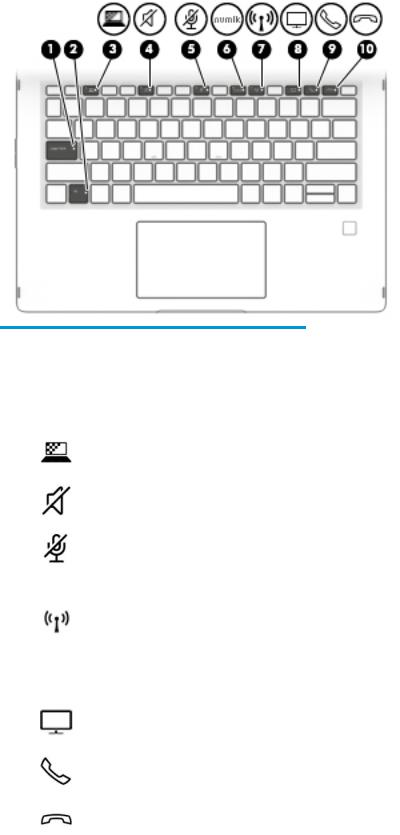
Voyants
Élément |
|
Description |
|
|
|
|
|
(1) |
Voyant verr maj |
Allumé : le verrouillage des majuscules est activé ; tous les |
|
|
|
caractères apparaissent en majuscules. |
|
|
|
|
|
(2) |
Voyant de verrouillage de Fn |
Allumé : la touche Fn est verrouillée. Pour plus d'informations, |
|
|
|
reportez-vous à la section Touches d'action à la page 15. |
|
|
|
|
|
(3) |
Voyant de la touche de confidentialité |
Allumé : la zone de confidentialité est activée ; celle-ci empêche |
|
|
|
tout visionnage latéral. |
|
|
|
|
|
(4) |
Voyant Muet |
● |
Allumé : le son de l'ordinateur est désactivé. |
|
|
● |
Éteint : le son de l'ordinateur est activé. |
|
|
|
|
(5) |
Voyant de désactivation du microphone |
● |
Allumé : le microphone est désactivé. |
|
|
● |
Éteint : le microphone est activé. |
|
|
|
|
(6) |
voyant Verr Num |
Allumé : le verrouillage numérique est activé. |
|
|
|
|
|
(7) |
Voyant des périphériques sans fil |
Allumé : un appareil sans fil intégré, tel qu'un périphérique de |
|
|
|
réseau local sans fil (WLAN) et/ou un périphérique Bluetooth®, |
|
|
|
est activé. |
|
|
|
REMARQUE : Sur certains modèles, le voyant des |
|
|
|
périphériques sans fil devient orange lorsque tous les |
|
|
|
périphériques sans fil sont hors tension. |
|
|
|
|
|
(8) |
Voyant de partage ou de présentation |
Allumé : le partage est activé. |
|
|
|
|
|
(9) |
Voyant de réponse à l’appel |
Allumé : réponse à l’appel est activée. |
|
|
|
|
|
(10) |
Voyant de fin de l'appel. |
Allumé : fin de l’appel est activée. |
|
|
|
|
|
12 Chapitre 2 Composants |
FRWW |
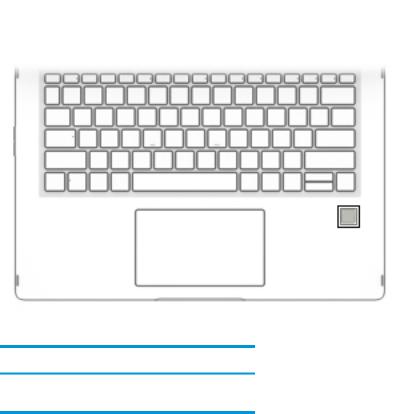
Lecteur d'empreintes digitales
Élément |
Description |
Lecteur d'empreintes digitales (certains produits uniquement)
Permet de se connecter à Windows à l'aide d'une empreinte digitale plutôt qu'avec un mot de passe.
FRWW |
Zone du clavier 13 |
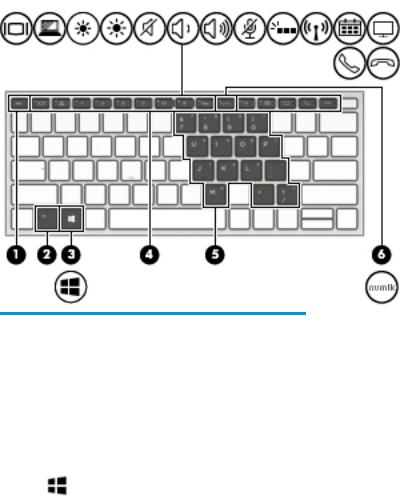
Touches spéciales
Élément |
|
Description |
|
|
|
(1) |
Touche echap |
En appuyant simultanément sur cette touche et sur la touche fn, |
|
|
vous affiche les informations système. |
|
|
|
(2) |
Touche fn |
Utilisée avec la touche echap ou une autre touche, permet |
|
|
d'exécuter des fonctions système fréquemment utilisées. Ces |
|
|
combinaison de touches sont appelées touches d’activation. |
|
|
Reportez-vous à la section Touches d’activation (certains |
|
|
produits uniquement) à la page 16. |
|
|
|
(3) |
Touche Windows |
Ouvre le menu Démarrer |
|
|
REMARQUE : Appuyez à nouveau sur la touche Windows pour |
|
|
fermer le menu Démarrer. |
|
|
|
(4) |
Touches d'action |
Exécutent les fonctions système fréquemment utilisées. |
|
|
Reportez-vous à la section Touches d'action à la page 15. |
|
|
|
(5) |
Pavé numérique interne |
Un pavé numérique superposé sur les touches du clavier |
|
|
alphabétique. Le pavé numérique peut être utilisé comme un |
|
|
pavé numérique externe lorsque Verr Num est activé. Chaque |
|
|
touche du pavé numérique exécute la fonction indiquée par |
|
|
l'icône représentée dans le coin supérieur droit de la touche. |
|
|
REMARQUE : Lorsque la fonction du pavé numérique est active |
|
|
à l'arrêt de l'ordinateur, elle est rétablie au redémarrage de ce |
|
|
dernier. |
|
|
|
(6) |
Touche Verr Num |
Active et désactive le pavé numérique interne. |
|
|
|
14 Chapitre 2 Composants |
FRWW |
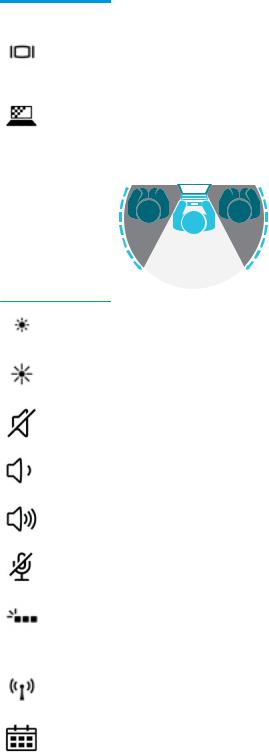
Touches d'action
Une touche d’action effectue la fonction indiquée par l’icône située sur la touche. Pour connaître les clés sur votre produit, reportez-vous à la section Touches spéciales à la page 14.
▲Pour utiliser une touche d'action, maintenez enfoncée cette touche.
Icône |
Description |
|
|
|
Bascule l'image à l'écran entre les périphériques d'affichage connectés au système. Par exemple, lorsqu'un |
|
moniteur est connecté à l'ordinateur, le fait d'appuyer plusieurs fois sur la touche d’activation permet de faire |
|
basculer l’image à l’écran de l’écran de l'ordinateur à l’écran du moniteur et d afficher simultanément l’image |
|
sur les deux écrans. |
|
|
|
Permet d’empêcher la visualisation de tiers par angle de côté. Si nécessaire, diminuez ou augmentez la |
|
luminosité pour les environnements bien éclairés ou plus sombres. Appuyez à nouveau sur la touche |
|
d’activation pour désactiver l’écran de confidentialité. |
|
REMARQUE : Pour activer rapidement le paramètre de confidentialité le plus avancé, appuyez sur les |
|
touches fn+p. |
|
Diminue progressivement la luminosité de l'écran lorsque vous appuyez sur cette touche. |
|
|
|
Augmente progressivement la luminosité de l'écran lorsque vous appuyez sur cette touche. |
|
|
|
Coupe ou restaure le son des haut-parleurs. |
|
|
|
Réduit progressivement le volume des haut-parleurs lorsque vous maintenez la touche enfoncée. |
|
|
|
Augmente progressivement le volume des haut-parleurs lorsque vous maintenez la touche enfoncée. |
|
|
|
Coupe le microphone. |
|
|
|
Active ou désactive la fonction de rétroéclairage du clavier. |
|
REMARQUE : Pour prolonger la durée de vie de la batterie, désactivez cette fonction. |
|
|
Verr Num |
Active ou désactive le pavé numérique interne. |
|
|
|
Active ou désactive la fonction sans fil. |
|
REMARQUE : Un réseau sans fil doit être configuré pour permettre une connexion sans fil. |
|
|
|
Fournit un accès rapide au calendrier professionnel de votre Skype. |
|
REMARQUE : Cette fonction requiert Skype® professionnel ou Lync® 2013 exécuté sur les serveurs |
|
Exchange Microsoft ou Office 365®. |
|
|
FRWW |
Zone du clavier 15 |
